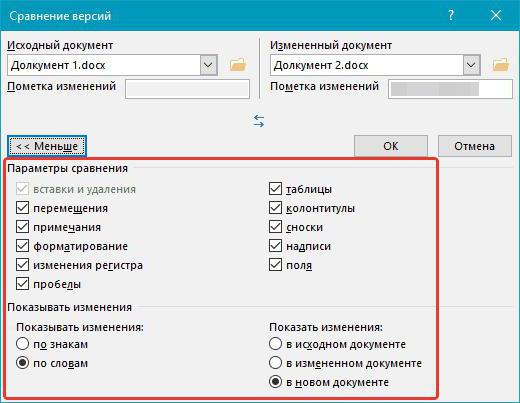Kelimede içerik nasıl yapılır?
Program hakkında
Microsoft sözcüğü veya bu program gibi daha sıkadında, basitçe Word - çeşitli biçimlerin metin belgelerini görüntülemek, oluşturmak ve düzenlemek üzere tasarlanmış bir kelime işlemci. Bu program, metinlerle çalışmak için en popüler programlardan biridir. Tabii ki Word'in herhangi bir bilgisayarda ve neredeyse herhangi bir mobil aygıtta olduğunu söyleyebiliriz. Bu program size yalnızca çalışma sırasında değil, aynı zamanda çalışmalarınızda ve hatta eğlence alanında da yardımcı olacaktır. Bununla birlikte, bir makale göndermeden veya yalnızca bir makale yazmadan önce Word'de nasıl içerik oluşturacağınızı öğrenmeniz gerekebilir. Özenle tasarlanmış bir içindekiler tablosuna sahip olmak, başarılı bir iş teslimatı için bir ön şarttır. Bu konuyu anlamaya çalışacağız.
Otomatik seçilebilir içindekiler tablosu
Makale veya tez çalışması hazırşimdi sadece düzgün bir şekilde kaydetmek için kalıyor. Elbette, inceleme çalışmalarını kolaylaştırmak için içeriğin hazırlanması gereklidir. Çoğu zaman, bir içindekiler tablosunun bulunması, bir özet veya test kağıdının sunulması için bir ön şarttır. O olmadan, çalışmalarınız doğrulama için kabul edilmeyecektir.
Içeriği nasıl hazırlayacağınızı önemsiyorsanızKelime, elle yazabilir, nazikçe basarak başlıklar ve numaralandırma sayfaları yazabilirsiniz. Ancak, bu işlemin size çok fazla zaman ayırdığını belirtmek gerekir. Buna ek olarak, bu içerik tablosu daima düzgün görünmeyebilir.
Microsoft Word,eserin içeriği. Ancak, Word'de içerik hazırlamanın çok basit olduğunu düşünüyorsanız yanılıyorsunuz demektir. İlk bakışta göründüğü kadar basit değildir.
aşamaları
Gerekli işi açın ve üst satırdaki "Bağlantılar" sekmesini tıklayın, fare imlecini metnin, bölümün veya paragrafın başlığının bulunduğu yere yerleştirin.
- "Bağlantılar" sekmesinde bir düğme "Ekle"metni "seçin ve içindekilerin (içerik) gerekli seviyesini seçin. Toplamda en ayrıntılı içindekiler tablosunu oluşturmanıza izin verecek üç seviye vardır. Kural olarak, bölümler ve bölümler birinci düzeyle, ikinci bölüm için alt bölümlerle ve üçüncü düzeyle ilgili paragraflarla ilgilidir. Daha fazla seviyeye ihtiyacınız varsa, başkalarını da ekleyebilirsiniz.
- Çalışmanın tüm metinlerini kontrol ediyoruz ve tüm bölümleri, bölümleri ve paragrafları ile aynı eylemleri yapıyoruz.
- Ardından makalenizin, dersinizin veya diploma çalışmanızın ikinci sayfasına geri dönüyoruz. Bu, içerik tablosu olacaktır.
- Sol tıklamadaki "Bağlantılar" sekmesinde"İçindekiler", gerekli formata göz atın ve seçin. Dolgu olmadan (nokta olmadan) bir dolgular içeren bir tablo seçebilirsiniz. Manuel bir içerik tablosu bile oluşturabilirsiniz. Ardından bölümlerin başlığını kendiniz girmeniz istenecektir. Şimdi Word'de içerik oluşturma sorunu, neredeyse çözülmüş olarak düşünülebilir.
- Çalışma sayfasında bir içerik tablosu belirdi. Metni hizalayarak dikkatli bir şekilde inceleriz, çalışmayı tekrar kontrol ederiz, tezlerin bölümlerini ya da özetlerini sayfaların en başlarına kadar sıkıyoruz. Ayrıca, yaptığınız değişiklikleri kaybetmemek için işi düzenli aralıklarla kaydetmeyi unutmayın.
- Sadece durumda, içerik tablosunu güncelleriz. Bunu yapmak için, gri "İçindekiler" alanında sağ tuşa tıklayın ve "Güncelleme alanı" adlı öğeyi seçin.
- Herhangi bir yerde bir hata varsa, içerik tablosunu tamamen güncelleyebilir ve yalnızca sayfa numaralarını güncelleyebiliriz. Gerekli maddeyi seçiyoruz.
- Ve şimdi, tam olarak Word'de nasıl içerik yapılacağını bildiğimizi söyleyebiliriz.
İçindekiler tablosu oluşturma aşamalarını inceledik.Word 2003'te içerik nasıl yazılacağını bilmiyorsanız, Word 2010 programını, sonra her şey aynıdır. Sadece metni seviyelere vermeyiz, ancak bunu ilgili seviyenin başlıkları olarak gerçekleştiririz.
</ p>